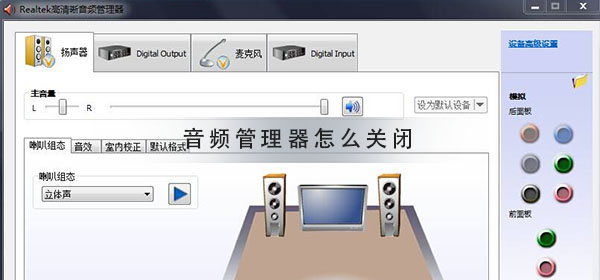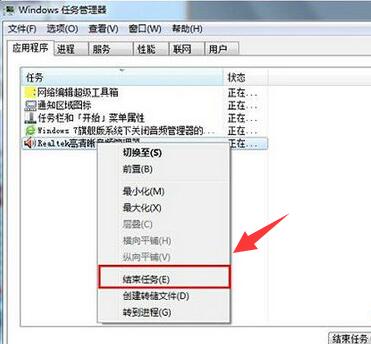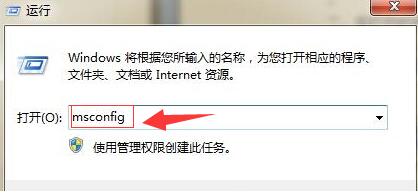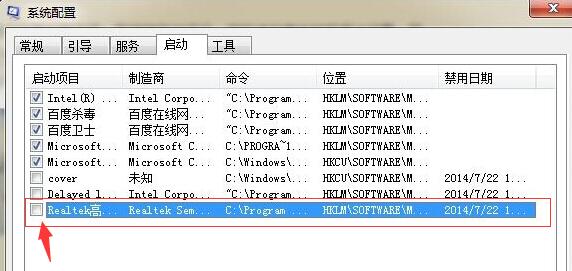realtek高清晰音频管理器怎么关闭_音频管理器怎么关闭方法
更新日期:2021-09-30
来源:系统部落
win10系统是一款非常优秀的高智能系统,今天小编为大家带来的就是realtek高清晰音频管理器怎么关闭的解决办法!有需要的小伙伴们快来看看吧。
【音频管理器使用问题大全】
音频管理器怎么关闭方法:方法一:直接关闭Realtek高清晰音频管理器程序
1、在系统界面中使用快捷键Ctrl+Alt+Del将Windows任务管理器调出,然后找到realtek高清晰音频管理器鼠标右击选择结束进程即可关闭realtek高清晰音频管理器!
注:此方法关闭的realtek高清晰音频管理器是会在重启电脑后失效的!
方法二:禁用Realtek高清晰音频管理器程序启动
1、 首先在系统界面中使用快捷键win+r打开运行窗口然后输入“msconfig”并回车确定。
2、 在打开的系统配置界面中如图选择启动,然后在启动界面中找到realtek高清晰音频管理器,找到后将realtek高清晰音频管理器前面的勾选去掉,最后应用确定即可解决realtek高清晰音频管理器怎么关闭的问题。
(